
Macro Expert Enterprise(宏腳本編輯器)
v4.6.1 免費版- 介紹說明
- 下載地址
- 網友評論
Macro Expert
Enterprise提供腳本宏編輯功能,可以在這款軟件上快速編輯工作上常用的一些腳本,從而啟動腳本自動執行任務,例如可以添加復制任務,可以添加鼠標點擊任務,可以添加文字編輯任務,可以添加數據處理任務,軟件已經提供了非常豐富的宏動作添加功能功能,在編輯器上點擊插入菜單就可以找到鍵盤動作、鼠標動作、對話動作、播放控制、文本功能、變量參數、窗口控制、播放控制等多種宏腳本動作,讓用戶可以快速完成腳本編輯。
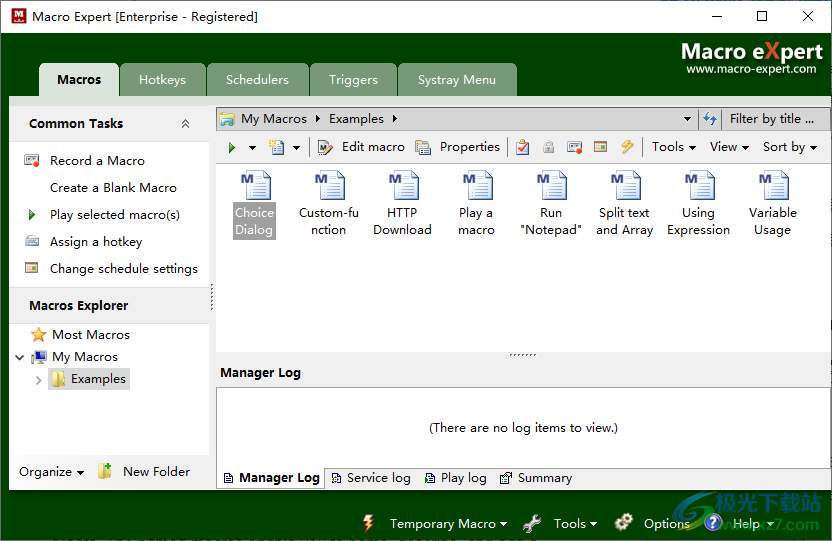
軟件功能
強大的操作系統
提供180多項動作,從簡單的鼠標移動、點擊按鈕、按鍵或關閉計算機的自動化,到完成發送電子郵件、操作excel文檔、從FTP服務器下載文件、從網頁提取數據等高級任務的復雜動作。
更智能的記錄器
作為構建宏的一種簡單方法,macro Expert提供了一個智能宏記錄器。你所要做的就是完成一次任務。宏記錄器將記錄每次擊鍵、鼠標移動、鼠標點擊,并將它們打包到宏中。對于窗口的相對活動,宏記錄器甚至可以跟蹤窗口大小和位置的變化,并調整最終操作,使宏具有更大的靈活性。如果您只想記錄擊鍵或鼠標移動,宏記錄器還提供了控制監聽范圍的選項。
播放宏的多種方法
Macro Expert提供了許多播放宏的方法。您可以為宏指定熱鍵,將觸發器附加到宏,或向宏添加計劃項目。也可以將常用宏添加到Systray菜單。總有一種方法對環境來說是最方便的。
計劃程序
可以安排播放宏文件夾中的每個宏。您可以安排宏在最方便的特定時間運行,頻率可以是分鐘、每天、每周、每月、特定時間甚至隨機時間。
觸發
通過宏專家服務,可以觸發宏文件夾中的每個宏。這意味著當一些事件發生時,每個觸發的宏都會啟動,例如磁盤可用空間不足、可移動驅動程序被刪除等等。
熱鍵
熱鍵可以指定給宏文件夾中的宏。當按下按鍵順序時,宏服務將啟動宏。有時這是完成任務最方便的方式。
臨時宏
在Macro Expert中,宏有兩種,命名宏和臨時宏。命名宏使您能夠命名、描述和添加密碼,以保護您錄制的操作。可以調度和觸發命名宏。“臨時宏”使您能夠快速捕獲鼠標和鍵盤輸入,而無需命名宏并提供其描述。
密碼保護
您可以向命名宏添加密碼。它應該有助于防止未經授權訪問宏,作為打開宏所需的密碼。
軟件特色
1、Keyboard and Mouse
關鍵行動
鼠標動作
放置文本
鼠標移動活動
鼠標對對象的操作
系列擊鍵
更改鼠標動作選項
更改鼠標動作選項
2、Dialog
顯示消息對話框
選擇文件夾
文件選擇對話框
輸入對話框
高級輸入對話框
顯示提示文本
隱藏提示文本
選項對話框
3、Window
窗口操作
保持窗口的狀態
在桌面上顯示或隱藏窗口
4、Wait
延遲
等待鼠標指針
等待窗口
等待顏色
等待UI對象
等待按鍵
等待鼠標操作
等待圖像
等待文件
等待進程
等待表達式
5、Play Control
出現錯誤時
暫停
停止
終止
播放速度
播放宏
設置仿真級別
阻止/取消阻止鼠標和鍵盤
記錄回放消息
重定向播放日志
保存光標位置以進行恢復
重置鍵盤
控制正在運行的宏
設置監視器窗口
更改監視器窗口上的文本
重定向鍵盤/鼠標操作
6、Custom Functions
添加函數
調用函數
退出功能
導入函數庫
7、Variable
設置變量值
增加/減少值
高級設置變量值
高級獲取變量值
交換兩個變量
重新定義變量
填充陣列
將元素添加到數組
從數組中刪除元素
對數組中的所有元素進行排序
克隆陣列
在陣列中搜索跳蚤
8、Text
查找文本
替換文本
轉換文本
拆分文本
填充文字
獲取子文本
提取文本
修剪文本
獲取文本長度
附加文本
Fomat日期時間
生成隨機文本
9、Flow
評論
分離器管線
標簽
Goto
If表達式
如果可變
如果顏色
如果文件存在
如果窗口存在
如果圖像
如果UI對象
如果網頁元素
選擇案例
10、Loop
環
環形陣列
循環窗口
循環文件
循環過程
循環文本
循環Microsoft Excel
循環數據集
網頁的循環元素
退出/繼續循環
11、System
打印文檔
圖像搜索
基于圖像的文本搜索
屏幕捕獲
讀取/寫入INI文件
讀取對象的屬性
從點讀取對象的屬性
生成隨機數
對對象執行操作
結束進程
獲取像素
獲取插入點(文本光標)位置
設置系統日期和時間
注冊表操作
調用外部DLL
將消息發送到窗口
使用方法
1、Macro Expert Enterprise安裝界面如圖所示,點擊next
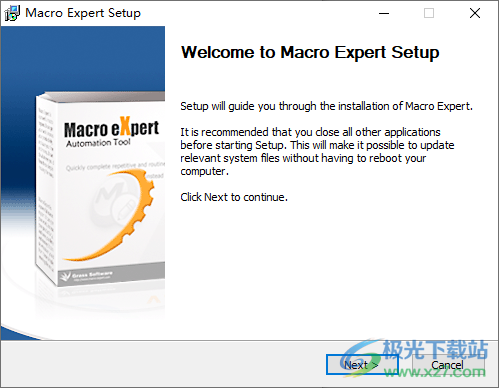
2、提示軟件的安裝地址設置界面,點擊下一步

3、將patched里面的全部補丁復制到軟件的安裝地址完成激活
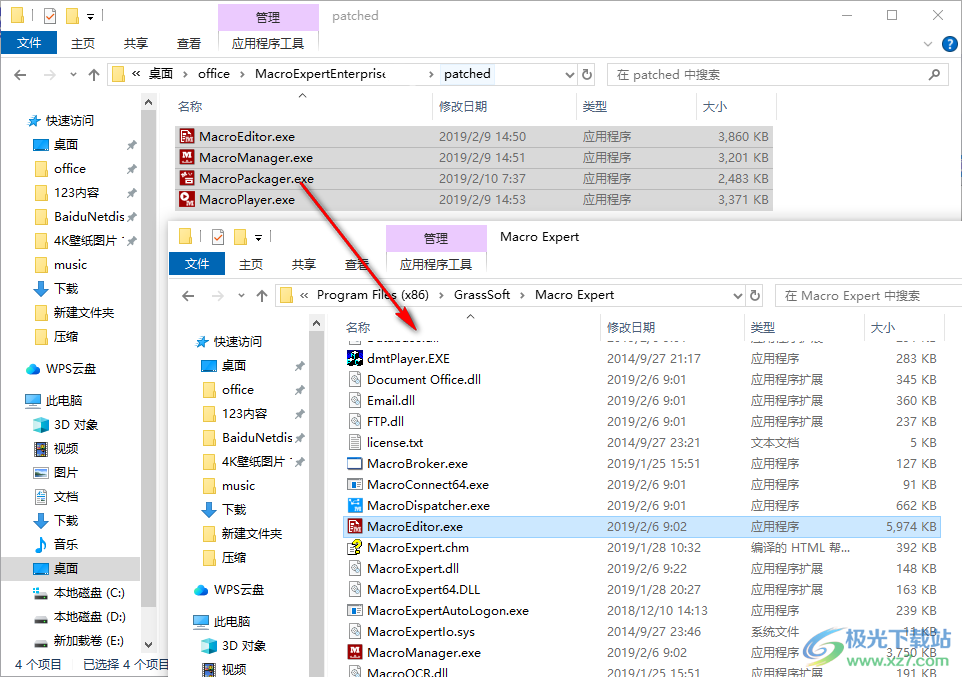
4、打開腳本編輯器,可以在軟件界面查看引導內容,可以查看如何添加、編輯或刪除動作
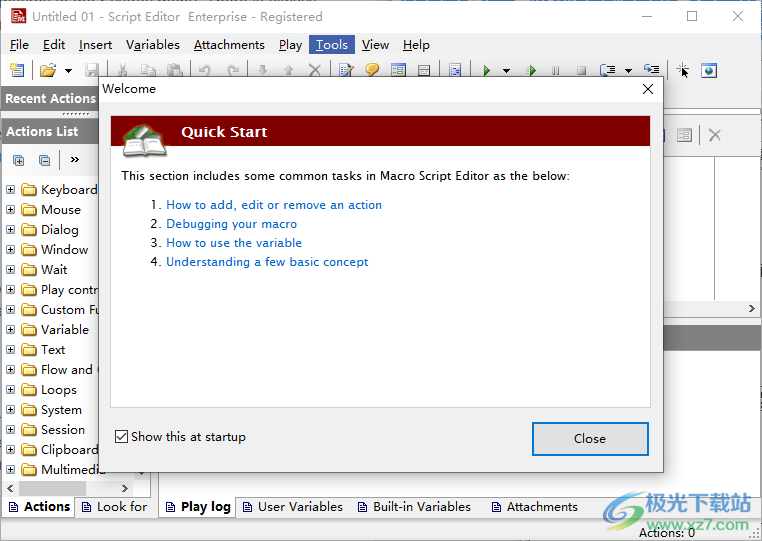
5、這里是幫助功能,需要查看腳本的錄制和筆記就打開幫助文檔
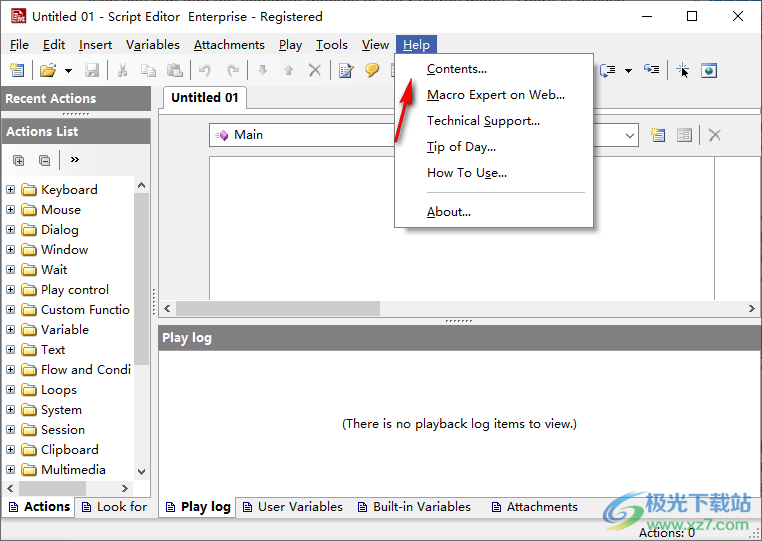
6、動作插入功能,可以在軟件選擇鍵盤動作,選擇鼠標動作,選擇Windows動作
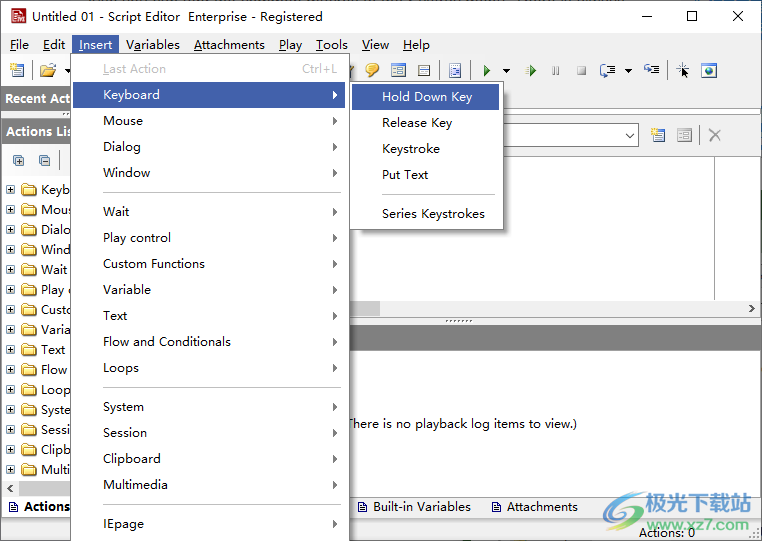
7、播放功能,編輯完畢的腳本可以在這里模擬播放,查看動作是否執行成功
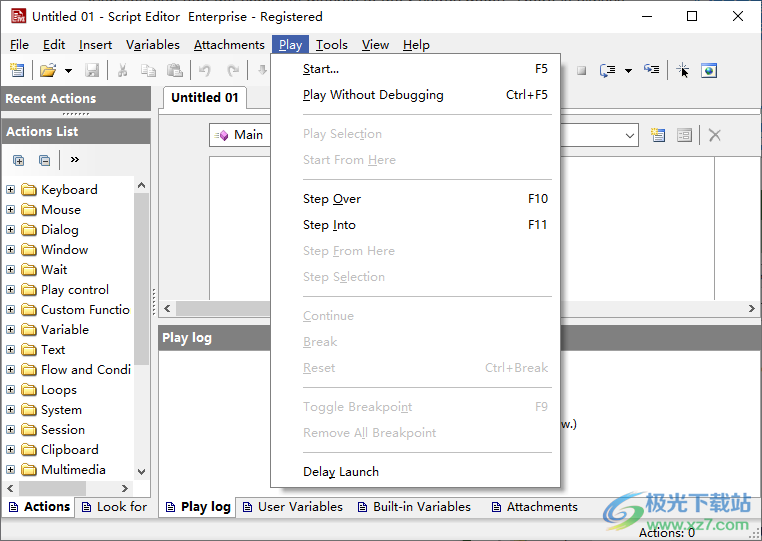
8、進入Macro Expert管理器界面,可以在這立顯示全部腳本,可以錄制宏,可以創建空白宏
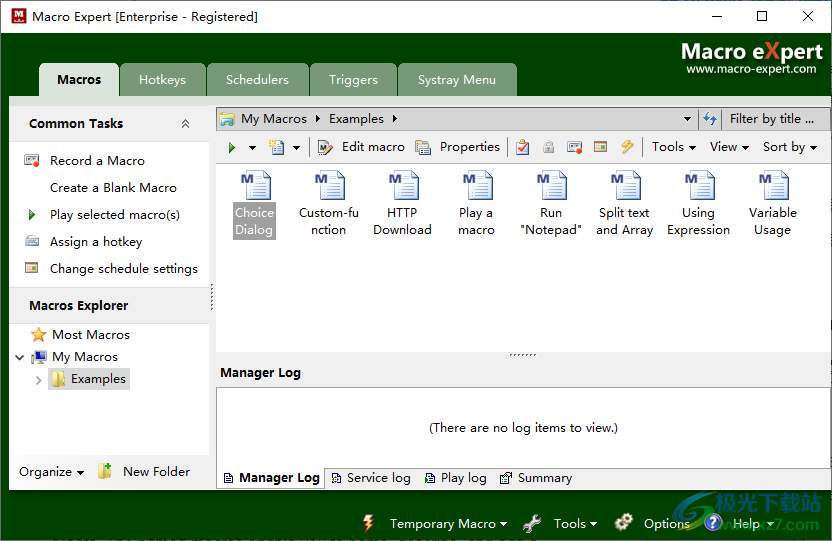
9、點擊軟件界面的腳本就可以快速播放,也可以修改腳本內容
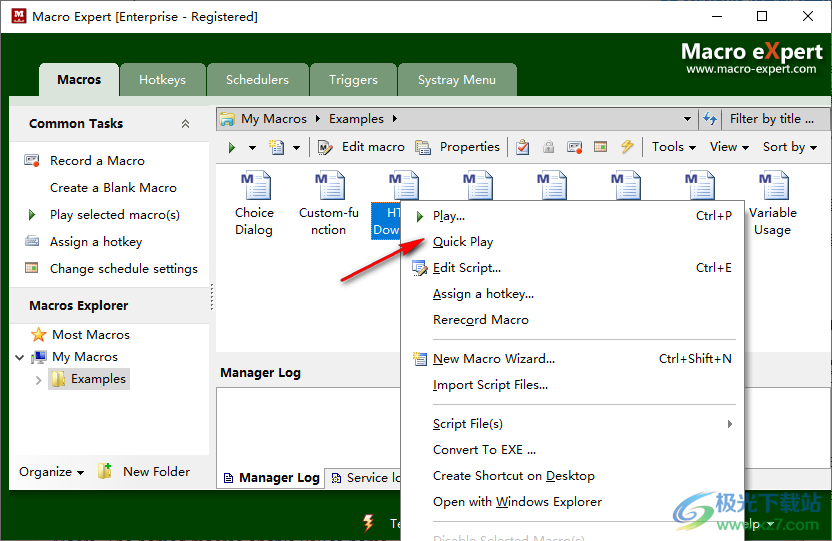
10、快捷鍵功能,可以在軟件新建快捷鍵,通過快捷鍵控制腳本
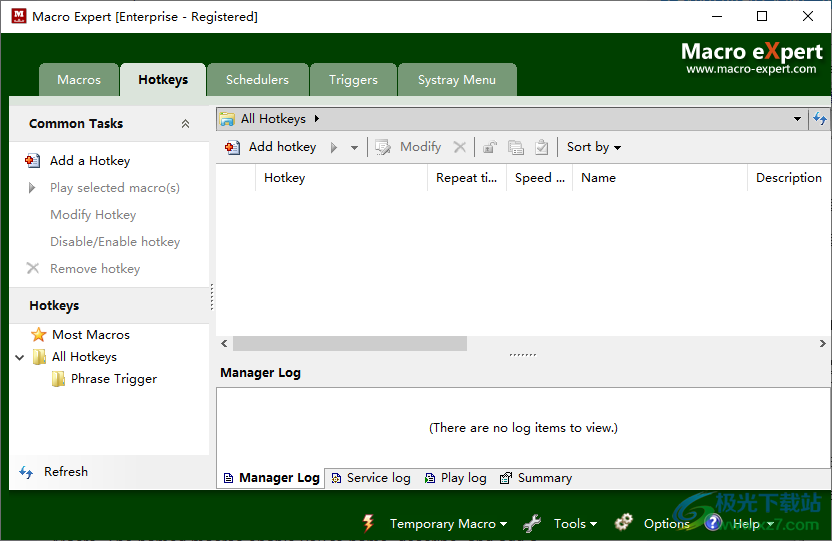
11、調度者
此宏將由以下調度器啟動:每隔x分鐘、小時或秒啟動一個宏。每天或每x天在指定時間啟動一個宏。
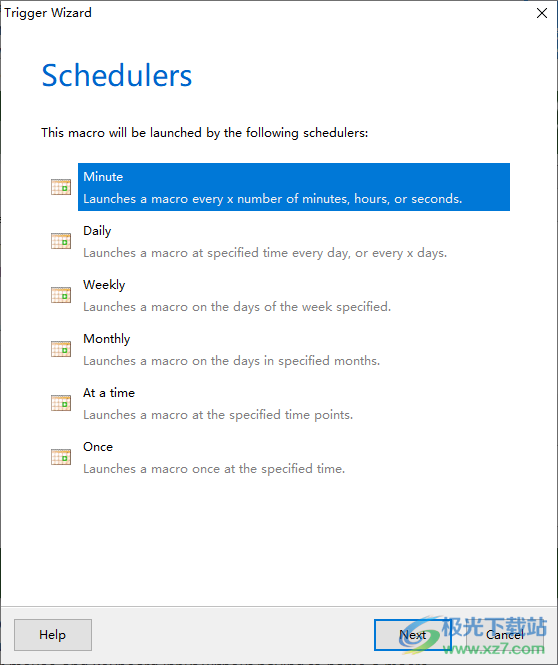
12、選擇觸發器
選擇將自動啟動指定宏的觸發器。
系統觸發器
當系統事件發生時觸發宏。
資源觸發器
當資源事件發生時觸發宏。
驅動器觸發器
插入或移除可移動磁盤時觸發宏。
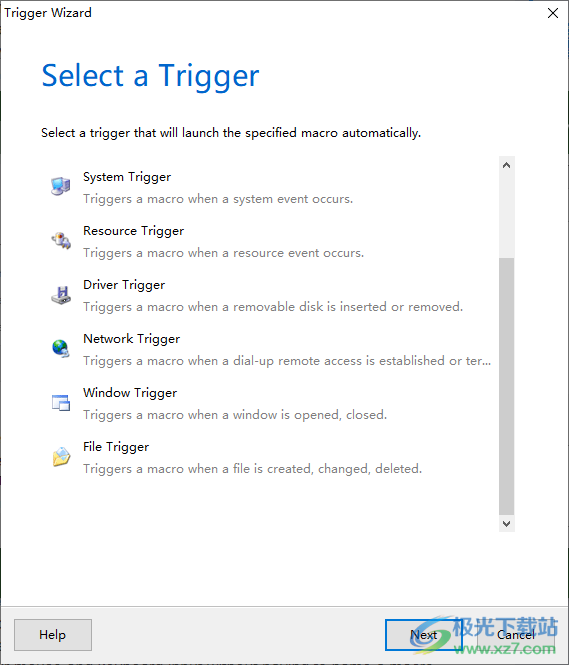
13、Systray菜單項
Systray菜單是一種簡單快捷的方式來播放宏,您可以將常用的宏添加到此菜單中。輸入菜單項的標題:
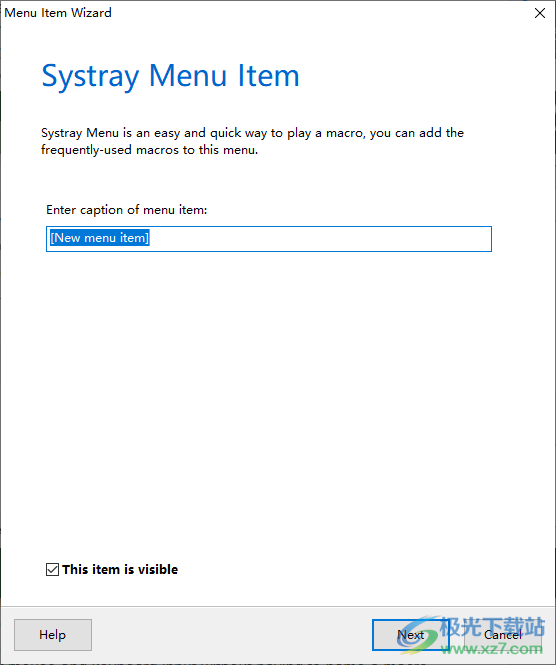
官方教程
創建新宏
有兩種方法可以創建宏:使用宏記錄器記錄鼠標和鍵盤的活動,或者使用宏編輯器直接創建宏。
通過記錄鼠標和鍵盤的活動來創建宏
1、在“宏管理器”中,切換到“宏”選項卡,單擊工具欄上的按鈕“新建宏”,然后選擇項目“通過記錄擊鍵和鼠標活動創建宏”。
2、鍵入宏的名稱和可選說明,然后單擊“下一步”按鈕。
3、確定播放選項。您可以在此處為宏指定熱鍵。單擊“下一步”按鈕。
4、在“錄制范圍”頁面上,根據需要更改錄制選項,然后單擊“確定”按鈕啟動宏錄制程序。
5、執行一次鼠標和鍵盤的活動,然后按下熱鍵“停止”或單擊監視器窗口中的“停止”按鈕,即可完成錄制。
創建空白宏的步驟
1、在“宏管理器”中,切換到“宏”選項卡,單擊工具欄上的按鈕“新建宏”,然后選擇項目“創建空白宏以手動編輯”。
2、鍵入宏的名稱和可選說明,然后單擊“下一步”按鈕。
3、確定播放選項。您可以在此處為宏指定熱鍵。單擊“下一步”按鈕。
4、單擊“確定”。
筆記:
如果在“選項”對話框下的“記錄”選項卡中選中了“完成記錄后填充特性”復選框,則在完成記錄后將打開新的宏對話框。在這種情況下,將使用最后一個記錄參數。
錄制和編輯臨時宏
Temporary Macro的常見用法是記錄活動只使用很短的時間,然后丟棄。每次錄制新宏時,臨時宏都會被覆蓋。臨時宏允許您快速記錄鍵盤和鼠標的活動,而不需要名稱和描述。如果以后要重用它,可以將“臨時宏”另存為命名宏,以防止它被下一個錄制的宏覆蓋。
要錄制臨時宏:
在“宏管理器”中,單擊窗口底部的“臨時宏”,然后選擇“記錄臨時宏”項。
要編輯臨時宏,請執行以下操作:
在“宏管理器”中,單擊“臨時宏”,然后選擇“編輯臨時宏”項。如果沒有記錄臨時宏,則宏編輯器將創建新的臨時宏。
筆記:
熱鍵選項可用于“錄制臨時宏”和“播放臨時宏”。這是比使用菜單更方便的方法。若要自定義熱鍵,請單擊“宏管理器”窗口底部的“選項”,然后切換到“熱鍵”選項卡。
可以在“選項”下的“臨時宏”選項卡上更改錄制臨時宏的選項。
查看腳本編輯器
腳本編輯器(或宏編輯器)是用于創建、編輯和調試宏的工具。若要打開編輯器,請在“宏管理器”中選擇一個宏,然后單擊“編輯宏”按鈕。
下圖顯示了宏腳本編輯器的外觀。
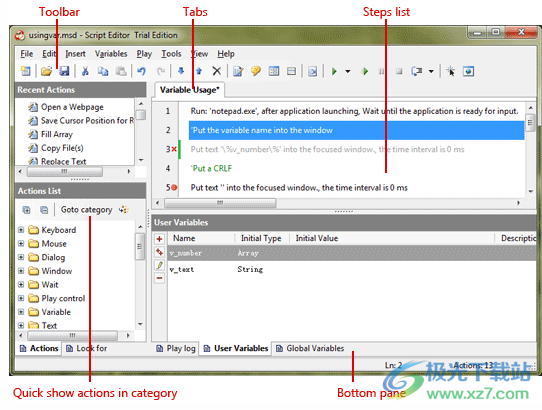
宏編輯器的工作區域有三個主要區域。
操作列表
操作樹列出了所有可用的操作,您可以雙擊某個操作以在腳本中插入步驟。
底部窗格
它由三個選項卡組成,即播放日志、用戶變量和全局變量。
步驟列表
它顯示宏中的所有操作。

編輯宏
插入操作
插入動作有兩種方法。
1、雙擊“操作列表”上的操作。
2、單擊操作并將其從“操作列表”拖動到。
2、單擊菜單“插入”,瀏覽到相應的類別,然后選擇要插入的操作。
編輯操作
有三種方法可以編輯動作。
1、作為最簡單的方法,您只需雙擊要編輯的動作。
2、選擇要編輯的操作,然后按RETURN鍵。
3、選擇要編輯的操作,然后單擊工具欄上的“編輯”按鈕。
編輯多個操作
選擇要編輯的操作,然后按RETURN鍵或單擊工具欄上的“編輯”按鈕。
刪除操作
選擇要編輯的操作,然后按Delete鍵或單擊工具欄上的“Delete”按鈕。
禁用操作或啟用禁用的操作
選擇操作,然后按空格鍵,或單擊菜單“編輯”,然后選擇菜單項“禁用”或“啟用”。
概述和隱藏操作
默認情況下,所有操作都顯示在步驟列表中,但您可以選擇在視圖中隱藏某些操作。使用腳本編輯器可以選擇動作區域并使其可折疊,以便它顯示在加號(+)下。
選擇要折疊的操作,然后選擇菜單“編輯”,瀏覽到項目“大綱”,然后選擇“隱藏當前選擇”菜單項。
筆記:
要選擇多個動作,請首先選擇該動作作為開始,然后按SHIFT鍵并單擊要結束的動作,或者按向上或向下箭頭鍵擴展選擇范圍。
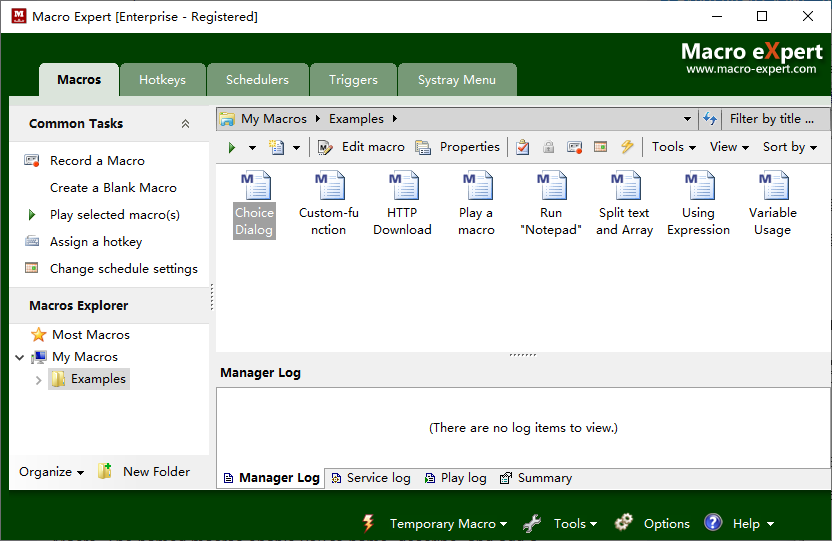
本類排名
- 1 QuickInput(快速輸入程序)v2.1 免費版
- 2 祈云鼠標連發工具v1.3
- 3 dd虛擬鍵盤虛擬鼠標官方版v4.3.1.18 電腦版
- 4 Auto Macro Recorder(鼠標宏腳本錄制器)v4.6.2.8 免費版
- 5 快樂指法(打字指法練習軟件)v1.0 免費綠色版
- 6 Keyman(虛擬鍵盤)v17.0.325 官方版
- 7 JitBit Macro Recorder(鍵盤鼠標動作錄制)v5.8.0.0 中文綠色版
- 8 KeymouseGo(鍵鼠操作錄制)v5.1 官方版
- 9 OP Auto Clicker(鼠標點擊器)v3.0 免費綠色版
- 10 阿米洛機械鍵盤驅動v1.0 官方通用版
本類推薦
裝機必備
換一批- 聊天
- qq電腦版
- 微信電腦版
- yy語音
- skype
- 視頻
- 騰訊視頻
- 愛奇藝
- 優酷視頻
- 芒果tv
- 剪輯
- 愛剪輯
- 剪映
- 會聲會影
- adobe premiere
- 音樂
- qq音樂
- 網易云音樂
- 酷狗音樂
- 酷我音樂
- 瀏覽器
- 360瀏覽器
- 谷歌瀏覽器
- 火狐瀏覽器
- ie瀏覽器
- 辦公
- 釘釘
- 企業微信
- wps
- office
- 輸入法
- 搜狗輸入法
- qq輸入法
- 五筆輸入法
- 訊飛輸入法
- 壓縮
- 360壓縮
- winrar
- winzip
- 7z解壓軟件
- 翻譯
- 谷歌翻譯
- 百度翻譯
- 金山翻譯
- 英譯漢軟件
- 殺毒
- 360殺毒
- 360安全衛士
- 火絨軟件
- 騰訊電腦管家
- p圖
- 美圖秀秀
- photoshop
- 光影魔術手
- lightroom
- 編程
- python
- c語言軟件
- java開發工具
- vc6.0
- 網盤
- 百度網盤
- 阿里云盤
- 115網盤
- 天翼云盤
- 下載
- 迅雷
- qq旋風
- 電驢
- utorrent
- 證券
- 華泰證券
- 廣發證券
- 方正證券
- 西南證券
- 郵箱
- qq郵箱
- outlook
- 阿里郵箱
- icloud
- 驅動
- 驅動精靈
- 驅動人生
- 網卡驅動
- 打印機驅動

























網友評論